# 性能测试,比如配置没秒并发请求数,需要配置“常数吞吐量定时器”
* jmeter运行卡顿时,可以百度修改jmeter内存配置
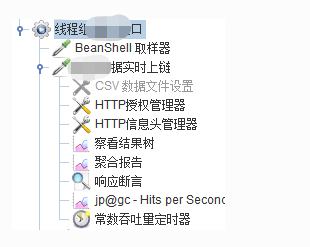
##
## 线程组
启动下一进程循环
循环次数:永远
Same user on each iteration
调度器:持续时间
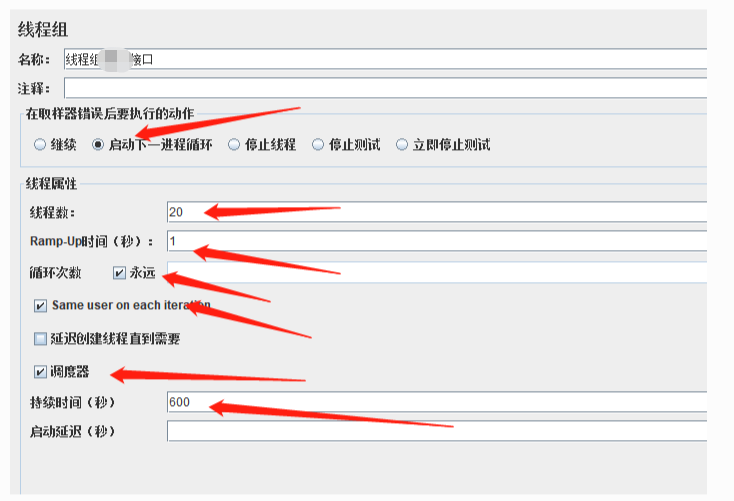
##
## 取样器(https请求乱码可以加这个)
prev.setDataEncoding("UTF-8");
BeanShell 取样器
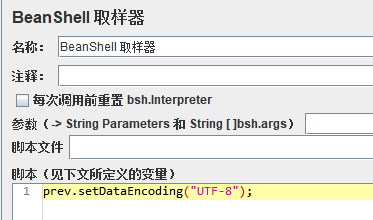
##
## http请求
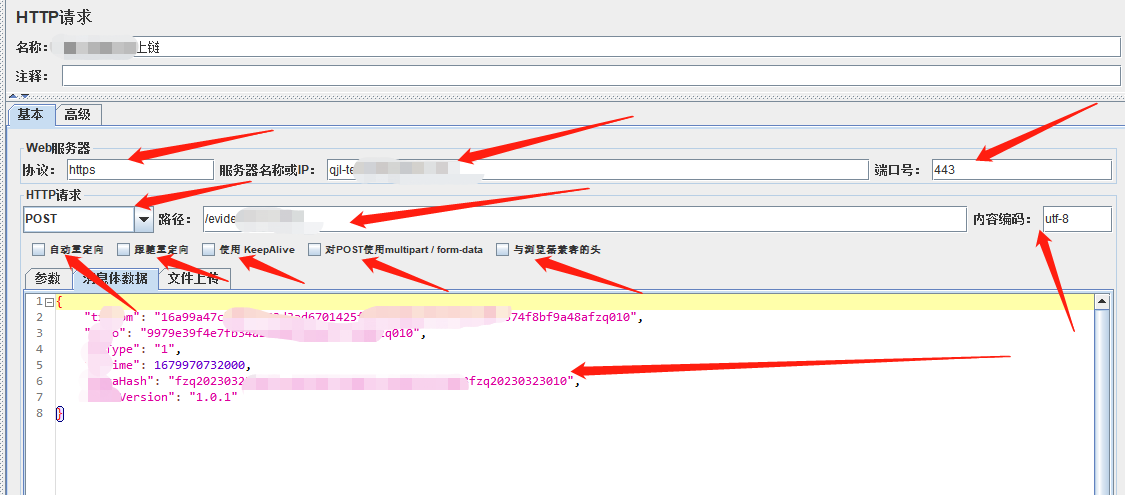
* 可以配置接口响应时间
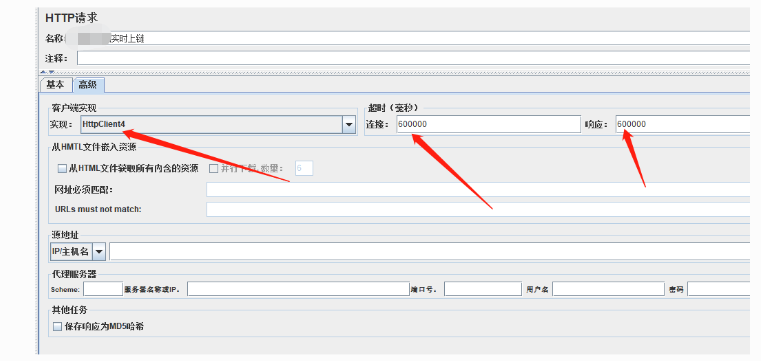
##
## CSV数据文件配置
* 读取CSV文件如果一跳数据重复读取,想要实现循环读取文件里面的内容,可以将最后一个选项改为“所有线程”
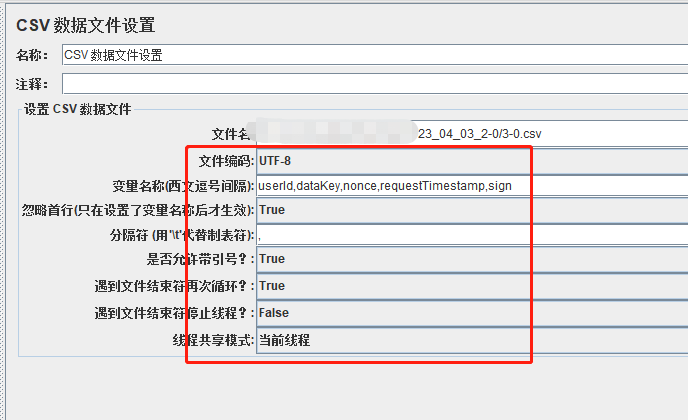
----
### 跨平台测试,比如数据在win配置好了放到Linux执行,CSV路径要怎么写
1、文件名写法:${__P(user.dir,)}${__P(file.separator,)}test.csv
2、win上需要将测试数据放到bin目录下
3、Linux上需要将jmx文件和测试数据都放到bin目录下执行
命令:jmeter -n -t cochainTest.jmx -l log1544.jtl
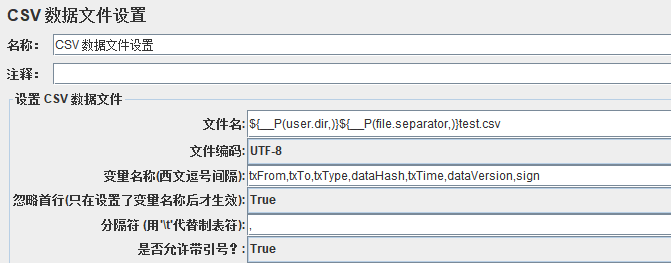
----
##
## http授权管理器
相当于postman的Authorization(需要账号密码授权)
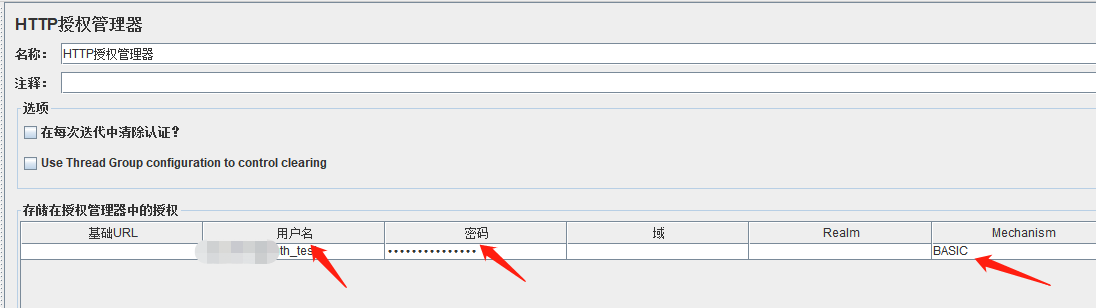
##
## http信息头管理器
Content-Type application/json
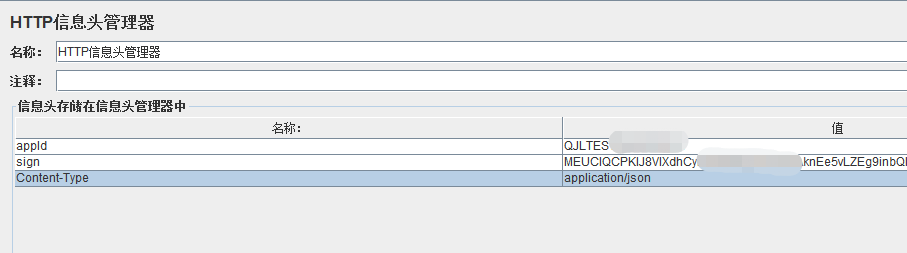
##
## 查看结果数
可以选择“仅错误日志”减少日志干扰,可以配置结果保存的路径
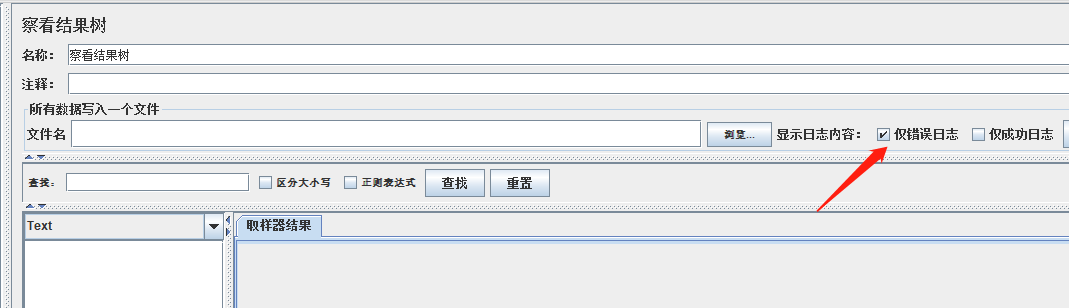
##
## 聚合报告
没什么好说的,可以配置结果保存的路径
##
## 响应断言
可以多个响应断言一起判断,但是会影响接口的响应时间
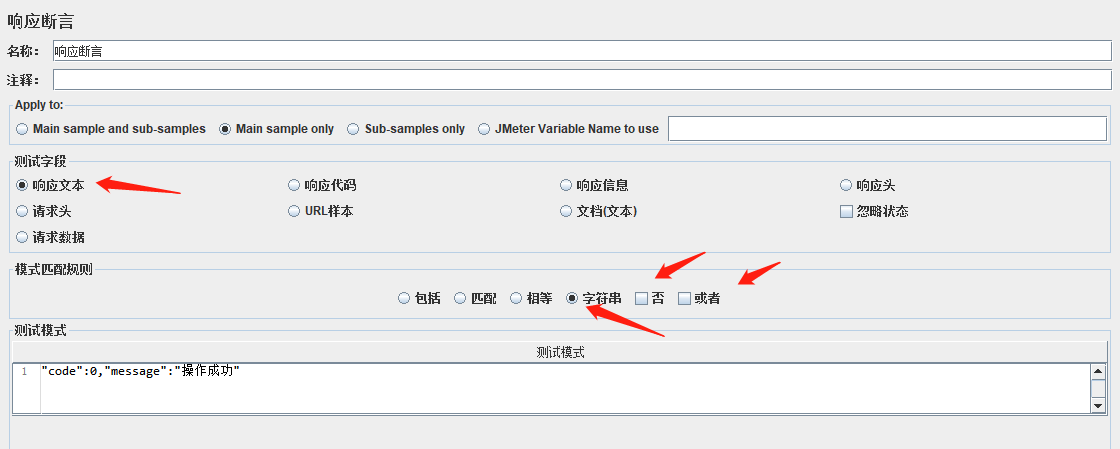
##
## jp@gc - Hits per Second

##
## 常数吞吐量定时器
配置60,配合线程组的配置,既可实现每秒并发
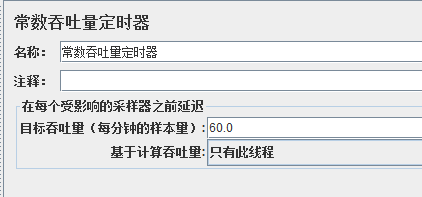
##
## 参数化之 - 计数器
当参数化内容是纯数字,每次需要+1时,可以用这种方式
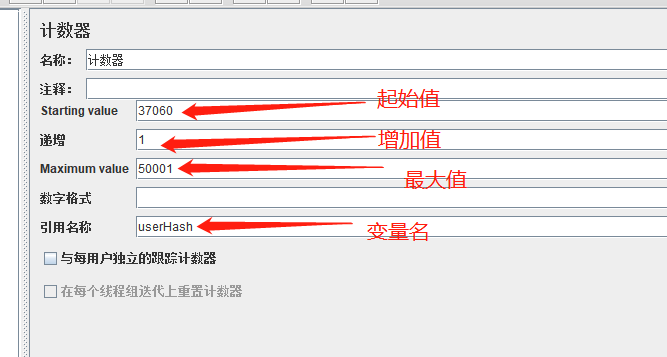
##
## 服务器上运行jmeter脚本
一. 调试好脚本:
* 1、脚本和CSV文件要放在jmeter-bin目录下
* 2、每次修改脚本(如,并发数等)需要在GUI页面修改后重新上传到服务器
* 3、如果CSV文件有修改也需要重新上传,CSV文件参数化时按表格顺序取字段,不会识别具体字段值
* 4、服务器上的执行命令:
~~~
jmeter -n -t cochainTest.jmx -l log202305221754.jtl
~~~
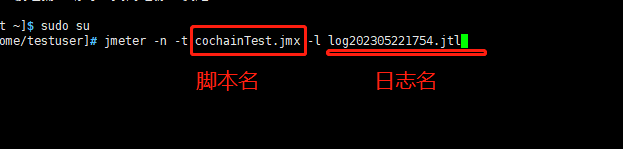
- 总章
- Oracle数据库
- 常见的Linux命令
- 理论内容整理
- 给你如下功能怎么测试
- 支付怎么测试
- 购物车怎么测试?
- 搜索功能怎么测试?
- 文件上传功能怎么测试?
- 登录功能怎么测试?
- 还款功能怎么测试?
- 订单功能怎么测试?
- 自动化测试篇
- 必记代码
- 接口测试篇
- 性能测试篇
- app测试篇
- 面试篇
- 项目篇
- 职业素养篇
- 真实案列分析
- 如何预防冷场
- redis
- 琪琪
- 禅道搭建手册
- 禅道搭建手册1
- 禅道的基本使用
- 基于Python3_Selenium的自动化
- Python3安装
- Python3基础
- 列表_元组_集合
- 函数_模块_类
- Python代码
- selenium环境
- selenium定位方式
- Selenium常见操作
- toast读取代码
- 添加用户代码
- 隐式等待与显式等待
- 循环添加用户
- 测试用例练习
- 测试用例优化
- Fiddler抓包工具
- 安装
- Fiddler使用
- 接口测试
- Jmeter的安装
- Jmeter使用
- jmeter+ant+jenkins接口自动化测试框架
- 接口安全测试
- 性能测试
- Nmon监控LInux系统
- Jmeter分布式
- 性能测试-具体案例
- Monkey
- 安装1
- Monkey使用
- appium自动化
- appium的安装
- appium基本使用
- 真机USB连接
- 问题排查
- Jenkins持续集成
- Jenkins安装
- Jenkins配置任务
- Python扩展内容
- Python连接数据库
- Python进行接口测试
- 开启服务
